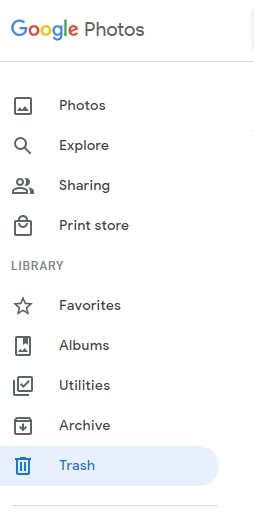
El contenedor de reciclaje en Mobile se ha convertido en una característica esencial para los usuarios de Android, proporcionando una red de seguridad contra las deleciones accidentales. Al igual que su contraparte de la computadora, las tiendas de contenedor de reciclaje móvil se eliminaban temporalmente los archivos, lo que permite a los usuarios recuperarlos si es necesario. Esta funcionalidad es particularmente útil en la era digital actual, donde los documentos importantes, las fotos queridas y los contactos vitales se pueden perder en un solo toque. Comprender cómo acceder y usar el contenedor de reciclaje en Mobile es crucial para cualquier persona que busque salvaguardar sus datos digitales sobre los teléfonos Android.
Parte 1. ¿Dónde está el contenedor de reciclaje en mi teléfono?
La ubicación del contenedor de reciclaje en mi teléfono varía según el fabricante y el sistema operativo. Para los dispositivos Android, el contenedor de reciclaje a menudo no es una característica separada, independiente, sino integrada en aplicaciones como la galería o el administrador de archivos. Al igual que, en la aplicación de la galería, las fotos y videos eliminados generalmente se trasladan a una carpeta 'eliminada recientemente'. En las aplicaciones de File Manager, puede haber una carpeta de reciclaje o basura dedicada. Sin embargo, no todos los teléfonos Android vienen con un contenedor de reciclaje incorporado. En tales casos, las aplicaciones de terceros pueden proporcionar una funcionalidad de reciclaje de contenedor, lo que permite a los usuarios recuperar archivos eliminados accidentalmente. Es importante familiarizarse con las capacidades y configuraciones de su teléfono específico para usar efectivamente el contenedor de reciclaje en mi teléfono.
Parte 2. Cómo recuperar datos eliminados del teléfono Android a través de reciclaje de reciclaje en móvil
El uso de un contenedor de reciclaje para recuperar datos de un contenedor de reciclaje de teléfono Android es un proceso simple. Varias aplicaciones y servicios ofrecen formas de recuperar archivos perdidos, asegurando que sus datos valiosos no se hayan desaparecido permanentemente. Cada método atiende a diferentes tipos de datos, desde fotos hasta mensajes, y sigue algunos pasos simples.
- Forma 1: recuperar datos eliminados en Android a través de Google Photos
- Forma 2: recuperar datos eliminados en Android a través de la aplicación Mensajes
- Forma 3: recuperar datos eliminados en Android a través de la aplicación de contacto
- Forma 4: recuperar datos eliminados en Android a través del administrador de archivos
- Forma 5: recuperar datos eliminados en Android a través de Gmail
- Forma 6: recuperar datos eliminados en Android a través de Samsung Gallery
- Forma 7: Recupere los datos eliminados en Android a través de Samsung Cloud
Forma 1: recuperar datos eliminados en Android a través de Google Photos
Google Photos actúa como un contenedor de reciclaje para sus fotos y videos. Los artículos eliminados se trasladan a la carpeta 'basura', donde permanecen 60 días antes de ser eliminados permanentemente.
- Abra las fotos de Google y navegue a la carpeta 'basura' o 'bin'.
- Seleccione las fotos o videos que desea recuperar.
- Toque la opción 'Restaurar' para recuperarlos de nuevo a su galería de fotos principal.
Forma 2: recuperar datos eliminados en Android a través de la aplicación Mensajes
La aplicación Mensajes a veces archivos en lugar de eliminar las conversaciones. Puede recuperar estos mensajes si no se han eliminado permanentemente.

- Abra los mensajes y toque los tres puntos (menú) en la esquina superior derecha o la opción 'más'.
- Seleccione 'archivado' o 'reciclaje de contenedor' para ver mensajes archivados o eliminados recientemente.
- Presione durante mucho tiempo el mensaje que desea recuperar y seleccione cualquier opción proporcionada para restaurarlo en su lista de mensajes principales.
Forma 3: recuperar datos eliminados en Android a través de la aplicación de contacto
La aplicación de contacto puede sincronizarse con su cuenta de Google, lo que permite la recuperación de contactos eliminados. Esta sincronización significa que sus contactos están respaldados en la nube, lo que le permite restaurarlos desde un estado anterior si es necesario.
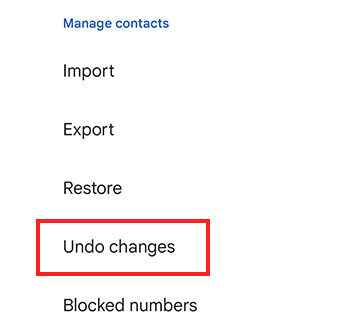
- Abra los contactos y navegue a la 'configuración' o 'menú' dentro de la aplicación.
- Busque una opción como 'Cambios de deshacer' o 'Restaurar contactos'.
- Elija el plazo del que desea restaurar contactos (por ejemplo, 'restaurar desde hace 30 días') y confirmar la acción para recuperar sus contactos eliminados.
Forma 4: recuperar datos eliminados en Android a través del administrador de archivos
Muchos administradores de archivos de Android incluyen un contenedor de reciclaje o una función de basura donde los archivos eliminados se almacenan temporalmente. Esto permite la recuperación de archivos si no se han eliminado permanentemente del dispositivo.
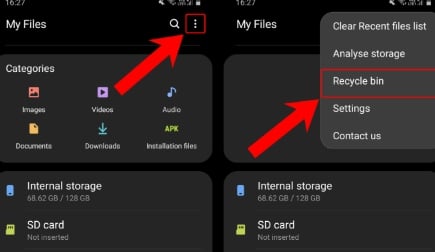
- Abra su aplicación de Administrador de archivos preferido en su dispositivo Android.
- Localice y acceda a la carpeta 'reciclaje de contenedor' o 'basura', a menudo que se encuentra en el menú o configuración principal de la aplicación.
- Seleccione los archivos que desea recuperar y toque la opción 'Restaurar' para moverlos de regreso a su ubicación original.
Forma 5: recuperar datos eliminados en Android a través de Gmail
Gmail se puede usar para recuperar contactos sincronizados con su cuenta de Google. Cuando los contactos se eliminan en su dispositivo Android, aún se pueden recuperar a través de la interfaz Gmail.
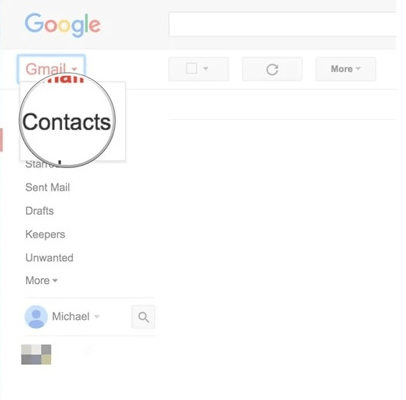
- Inicie sesión en su cuenta de Gmail en una computadora y vaya a 'Contactos' (accesible a través del menú desplegable Gmail en la parte superior izquierda).
- Elija 'más' o una opción similar, luego seleccione 'Deshacer cambios' para restaurar los contactos de una hora antes de que se eliminaran.
Forma 6: recuperar datos eliminados en Android a través de Samsung Gallery
La aplicación Samsung Gallery incluye una función de reciclaje de reciclaje incorporada, donde las fotos y videos eliminados se almacenan temporalmente. Esto permite a los usuarios de Samsung recuperar fácilmente archivos multimedia que se eliminaron sin querer.
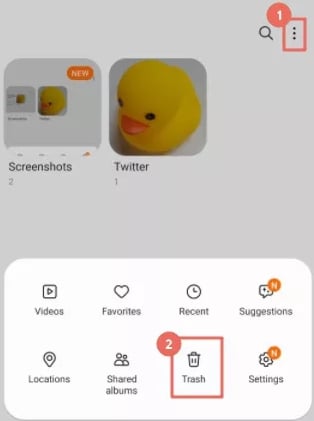
- Abra la aplicación Samsung Gallery en su dispositivo.
- Navegue a la carpeta 'reciclaje de contenedor' o 'basura', luego seleccione los elementos que desea restaurar y tocar 'restaurar'.
Forma 7: Recupere los datos eliminados en Android a través de Samsung Cloud
Samsung Cloud proporciona la funcionalidad de copia de seguridad y restauración, lo que permite a los usuarios recuperar varios tipos de datos, incluidos contactos, fotos y documentos, que se respaldaron previamente. Este servicio es particularmente útil si ha perdido datos o está configurando un nuevo dispositivo.
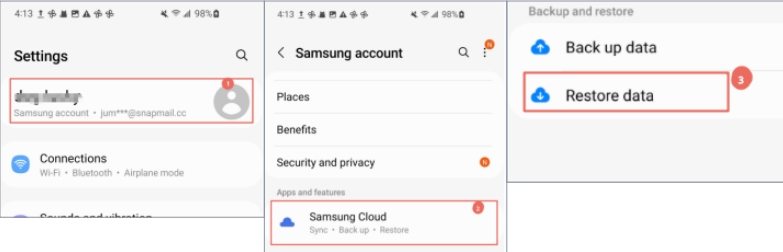
- Vaya a 'Configuración' en su dispositivo Samsung y seleccione 'Cuentas y copia de seguridad' o una opción similar.
- Elija 'Samsung Cloud', luego navegue a 'Restaurar datos', seleccione los tipos de datos que desea recuperar y toque 'Restaurar'.
Parte 3. Cómo recuperar los datos eliminados en Android sin reciclaje en el móvil
Recovergo (Android) es una herramienta versátil diseñada para recuperar datos eliminados de los teléfonos Android sin la necesidad de un contenedor de reciclaje o copia de seguridad. Es particularmente útil para recuperar varios tipos de datos, incluidos contactos, mensajes, imágenes, videos e incluso datos de aplicaciones como WhatsApp.
Paso 1 Descargue e instale Recovergo (Android) en su computadora. Seleccione «Recuperar datos eliminados del dispositivo» en el menú principal.

Paso 2 Conecte su dispositivo Android a una computadora a través de USB. En su dispositivo Android, habilite la depuración de USB para permitir que Recovergo acceda al dispositivo.
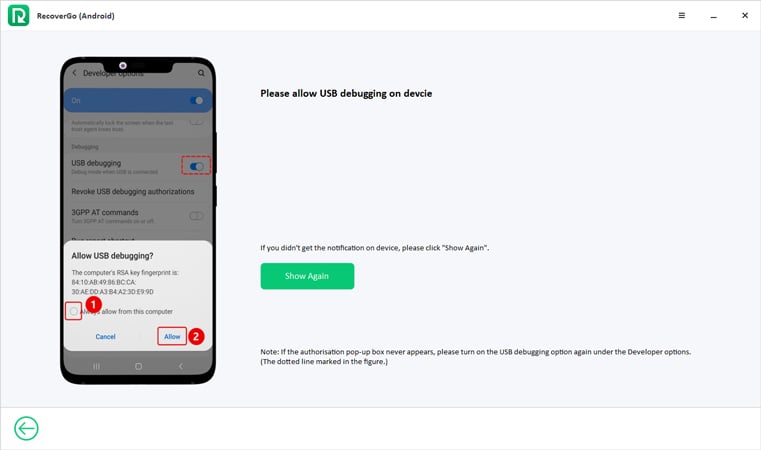
Paso 3 Seleccione los tipos de archivos que está buscando recuperar, como videos, fotos o mensajes, desde la interfaz.
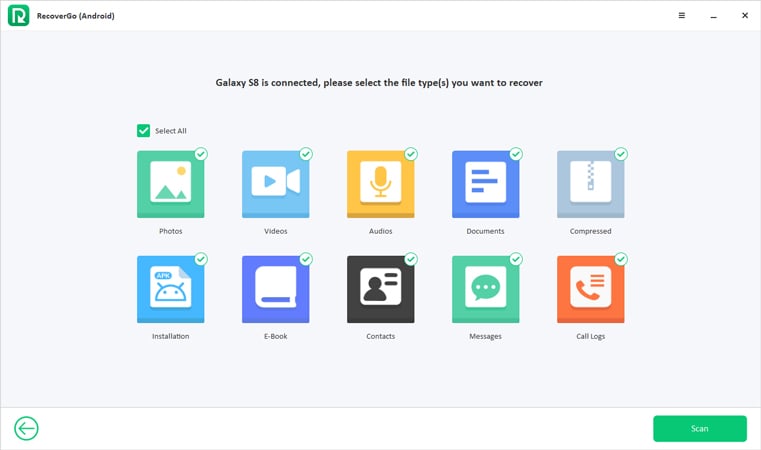
Paso 4 Permita que Recovergo escanee su dispositivo en busca de datos recuperables.
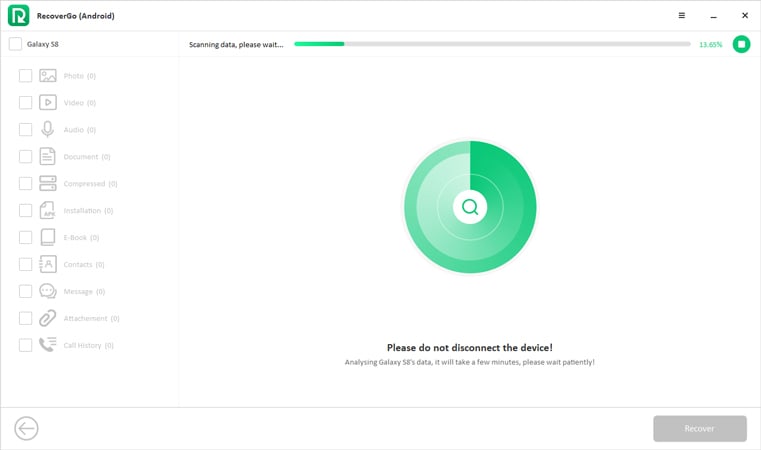
Paso 5 Una vez que se complete el escaneo, seleccione los datos que desea recuperar y proceda a restaurarlo a su computadora.

Parte 4. Preguntas frecuentes sobre reciclaje de contenedores y datos eliminados
Aquí hay algunas preguntas comunes sobre la contenedor de reciclaje y los datos eliminados en Android.
P1: ¿A dónde van los elementos eliminados en Android?
Los elementos eliminados en Android no se eliminan permanentemente de inmediato. En cambio, generalmente se reubican en una ubicación de almacenamiento temporal dentro de cada aplicación. Por ejemplo, las fotos eliminadas pueden moverse a la 'basura' en la aplicación de la galería, y los correos electrónicos eliminados pueden permanecer en la carpeta 'basura' de una aplicación de correo electrónico como Gmail.
RELATED: Carpeta de Papelera de Samsung: ¿Dónde Está la Papelera en Samsung Galaxy? [Guía Fácil]
P2: ¿El vaciado recicla el contenedor se elimina permanentemente?
Vaciar el contenedor de reciclaje en un dispositivo Android generalmente significa que los archivos se eliminan permanentemente. Sin embargo, este proceso puede variar según la funcionalidad de la aplicación específica. En Google Photos, los elementos en la 'basura' se eliminan permanentemente después de 15 días. Es importante tener en cuenta que una vez que se vacía el contenedor de reciclaje, estos archivos generalmente no son recuperables a través de medios estándar en el dispositivo.
P3: ¿Dónde está el contenedor de mi teléfono Samsung Galaxy?
En los teléfonos Samsung Galaxy, el contenedor de reciclaje a menudo se puede encontrar en aplicaciones específicas. Por ejemplo, la aplicación de la galería tiene una papelera de reciclaje donde las fotos y videos eliminados se almacenan temporalmente. Puede acceder a él yendo a 'Galería', luego tocando 'más'> 'Configuración'> 'Configuración de la galería' y seleccionando 'reciclaje de reciclaje'. Esta característica contiene elementos eliminados durante un cierto período, como 30 días, antes de que se eliminen permanentemente.
Parte 5. Cómo vaciar el contenedor de reciclaje en el teléfono Android
Para vaciar la basura en mi teléfono, siga estos pasos generales:
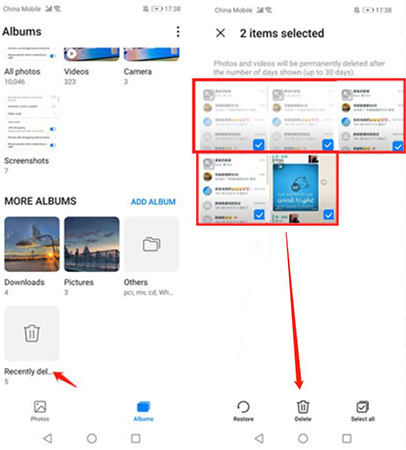
- Abra la aplicación que tiene una función de basura o reciclaje de contenedor, como la aplicación Gallery, Google Photos o su aplicación de correo electrónico.
- Navegue a la sección 'basura' o 'reciclaje de contenedor' dentro de la aplicación. Aquí es donde los artículos eliminados se almacenan temporalmente.
- En la 'basura' o 'reciclaje de contenedor', debe ver la opción de 'vaciar' o 'eliminar' todos los elementos en el contenedor.
- Toque la opción 'vacía' o 'eliminar', y la aplicación eliminará permanentemente todos los elementos de la basura.
Final
El artículo destaca los desafíos de recuperar datos eliminados de dispositivos Android, especialmente cuando no hay contenedor de reciclaje nativo en los dispositivos móviles. Menciona que varios métodos, como las copias de seguridad de Google Drive y las herramientas de recuperación de datos de Android, pueden ayudar. Para una solución confiable, recomendamos Recovergo (Android), que ofrece una amplia gama de características para recuperar datos de dispositivos Android, incluidos archivos que pueden no estar en un contenedor de reciclaje. Es una herramienta valiosa para salvaguardar sus datos en dispositivos móviles.
